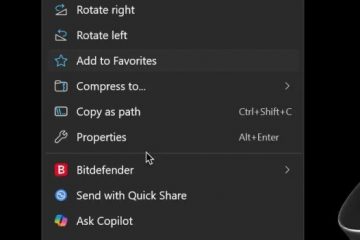Siamo stati tutti lì: chiudi una scheda in Microsoft Edge per caso, oppure chiudi il browser troppo rapidamente, solo per capire che avevi bisogno di quelle pagine. La buona notizia è che Edge offre diversi modi per riportarli indietro, che si tratti di una singola scheda che hai chiuso un momento fa o dall’intera sessione della tua ultima follia di navigazione. In questa guida, ti mostrerò tutto ciò che puoi fare su un PC Windows per ripristinare le schede in Microsoft Edge, da semplici scorciatoie alle impostazioni di avvio che riapriranno tutto automaticamente.
Come riaprire le schede chiuse recentemente dal menu della storia
Il modo più semplice per ottenere le tue schede è attraverso il menu della storia di Edge. Nell’angolo in alto a destra del browser, fai clic o tocca l’ellissi (…) che apre le impostazioni e più menu, quindi scegli la cronologia.
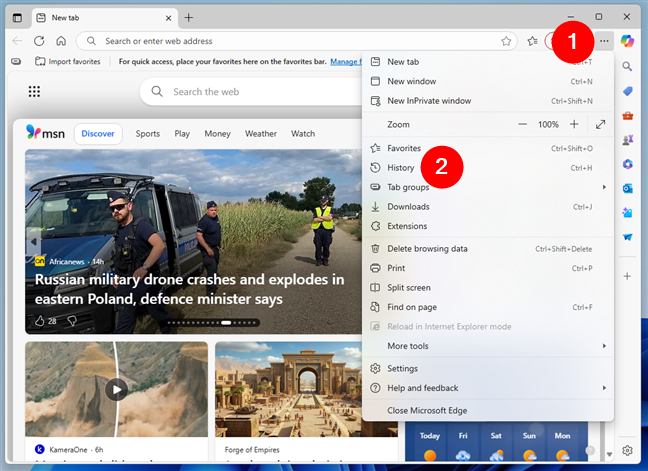
Open History in Microsoft Edge
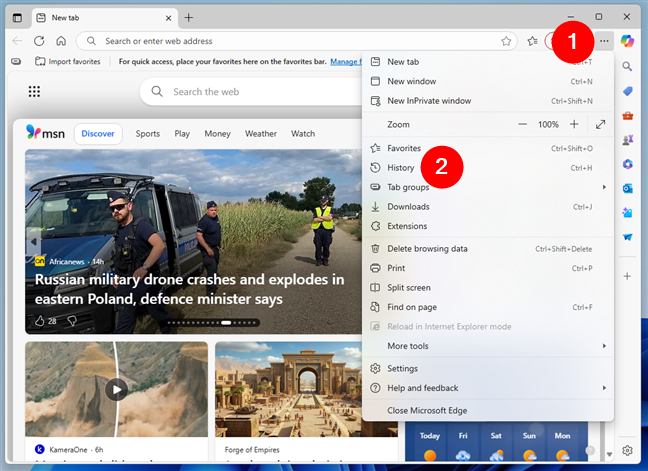
Un pannello appare con una sezione chiusa di recente. È qui che Edge tiene traccia delle schede e delle finestre che hai chiuso non molto tempo fa. Se si desidera solo una pagina indietro, fai clic sul suo nome e si aprirà di nuovo in una nuova scheda.
Rinnovare una scheda recente Clicca.
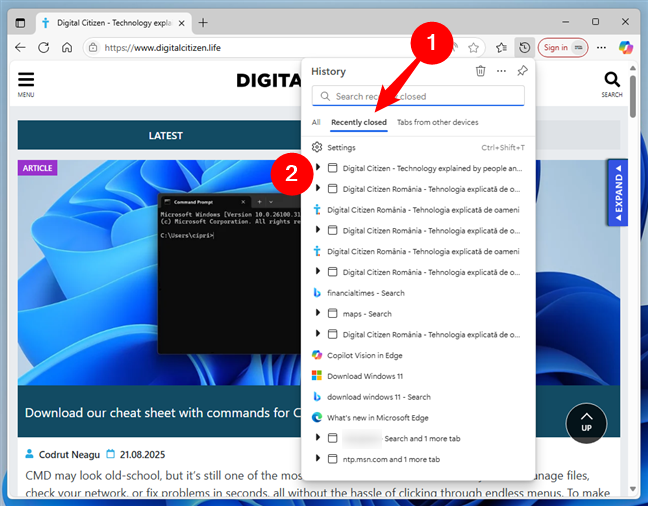
Riaprire una finestra recentemente chiusa
Questo è particolarmente utile se ti rendi conto troppo tardi che non si intendeva chiudere una serie di schede. Invece di provare a ricordare ogni pagina che hai aperto, puoi semplicemente ripristinare la sessione direttamente da qui.
Suggerimento: potresti anche voler imparare a raggruppare le schede in Microsoft Edge.
Come ripristinare le schede con un tasto destro
Se preferisci azioni più rapide, il tasto è un’altra opzione. Basta posizionare il mouse sullo spazio vuoto accanto alle schede aperte, fare clic con il pulsante destro del mouse o della pressione e della chiusura e vedrai l’opzione REOPEN CHIUSE CLUSED TAB nel menu. Fai clic o toccalo e l’ultima pagina chiusa tornerà all’istante.
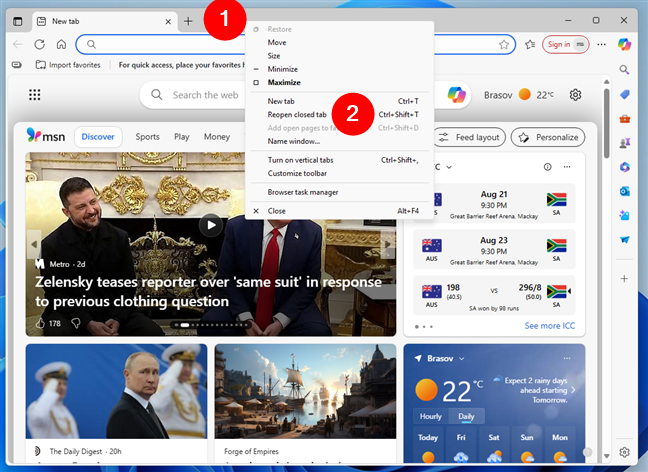
REOPEN CHIUSA CHIUSA CLIUSE con una scheda chiusa a destra
Cosa è pulito che si può ripetere più volte. Ogni volta che lo fai, Edge riporta la scheda chiusa successiva in ordine, anche interi finestre se quelle erano le ultime cose che hai chiuso.
Restore finestra con una finestra destra
Suggerimento: sai come lavorare con le raccolte Microsoft Edge?
Come utilizzare le scorciatoie da tastiera per riportare le schede
Per me, il metodo più veloce è il collegamento della tastiera. Premere…
Ctrl + Shift + T
… e Edge riaprirà la tua ultima scheda chiusa sul posto. Premi di nuovo e un’altra scheda riappari.
iMg width=”648″, 281″src=”https://www.digitalcitizen.life/wp-content/uploads/2025/08/microsoft_edge_tabs-5.png”>
Usa questo scorciatoia da tastiera per riaprire l’ultima scheda chiusa
Continua a premere e ti ripristinerai più e più sessioni, incluso le finestre a tastiera prima di essere chiusa. Funziona come un pulsante Annulla per le schede e una volta abituati, probabilmente ti ritroverai a usarlo senza nemmeno pensare.
Un’altra utile scorciatoia da tastiera: Ctrl + H apre la tua storia direttamente, dove puoi trovare la sezione recentemente chiusa che ti ho raccontato in precedenza. In esso, puoi semplicemente selezionare la scheda o la finestra che si desidera ripristinata, come ho mostrato nel primo capitolo di questo tutorial.
Usa questo tastiera di tastiera per accedere alla storia in edizione
Come ripristinare automaticamente le schede quando si avvia Edge
Se non vuoi preoccuparti di ripristinare manualmente le schede, puoi far riaprire il bordo automaticamente quando si avvia. Per fare ciò, andare prima nelle impostazioni: fai clic o tocca Impostazioni e altro (il pulsante Ellissi nell’angolo in alto a destra della finestra), quindi scegli le impostazioni nel menu visualizzate.
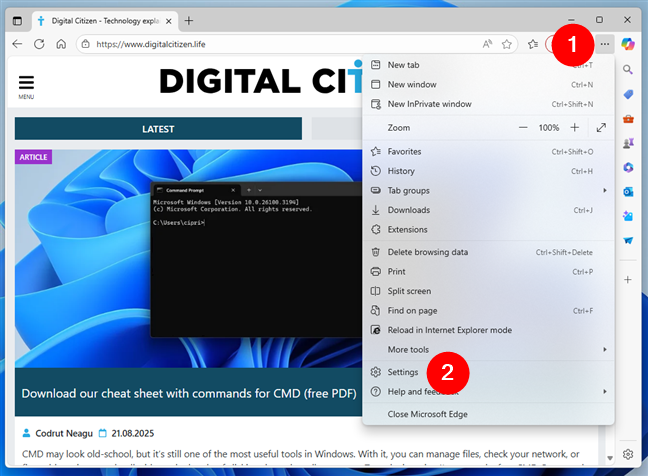
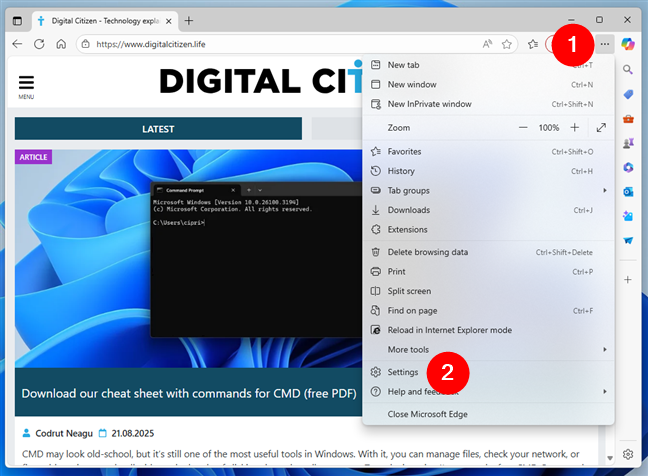
vai su Impostazioni
Nella scheda Impostazioni che hanno appena aperto, trova l’inizio, la casa e la nuova tab Page. Sotto l’avvio, selezionare le schede Apri dalla sessione precedente.